Wie benutzen Sie unsere Internet·seite?
Sie sind auf der Internet·seite von: Schwank·halle.
Hier finden Sie Informationen zu diesen Dingen:
• unser Programm
• Ticket·verkauf
• unser Team
Auf dieser Seite erklären wir
So benutzen Sie unsere Internet·seite.
Hinweise zur Navigation
Unsere Internet·seite hat viele verschiedene Unter·seiten.
Auf diesen Unter·seiten finden Sie Informationen zu verschiedenen Themen.
Sie finden die Unter·seiten über das Menü.

Dann klicken Sie auf: Menü.
Oder Sie klicken auf die drei Striche oben rechts in der Ecke
von der Internet·seite.
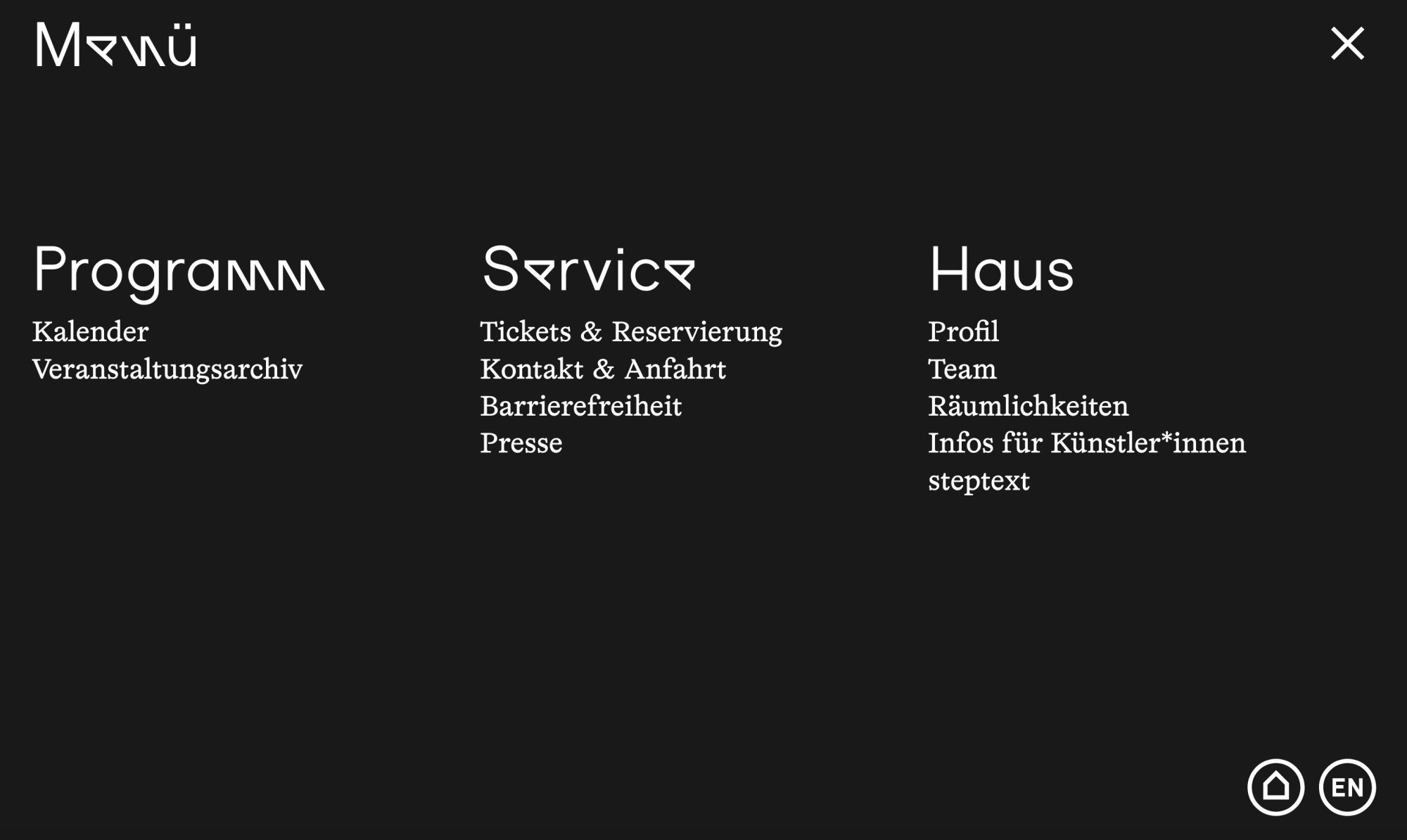
Die Überschrift ist: Menü.
Hier sehen Sie die verschiedenen Themen.
Sie möchten mehr über ein Thema erfahren?
Dann klicken Sie auf dieses Thema.
Sie möchten das Menü wieder schließen? Dann klicken Sie auf das X oben rechts in der Ecke von der Internet·seite.
Sie möchten das Menü wieder schließen?
Dann klicken Sie auf das X oben rechts in der Ecke von der Internet·seite.
Kalender
Sie möchten wissen:
Welche Veranstaltungen gibt es in der Schwank·halle?
Dann öffnen Sie diese Unter·seite: Kalender.
Sie finden diese Unter·seite im Menü
ganz links unter diesem Punkt: Programm.
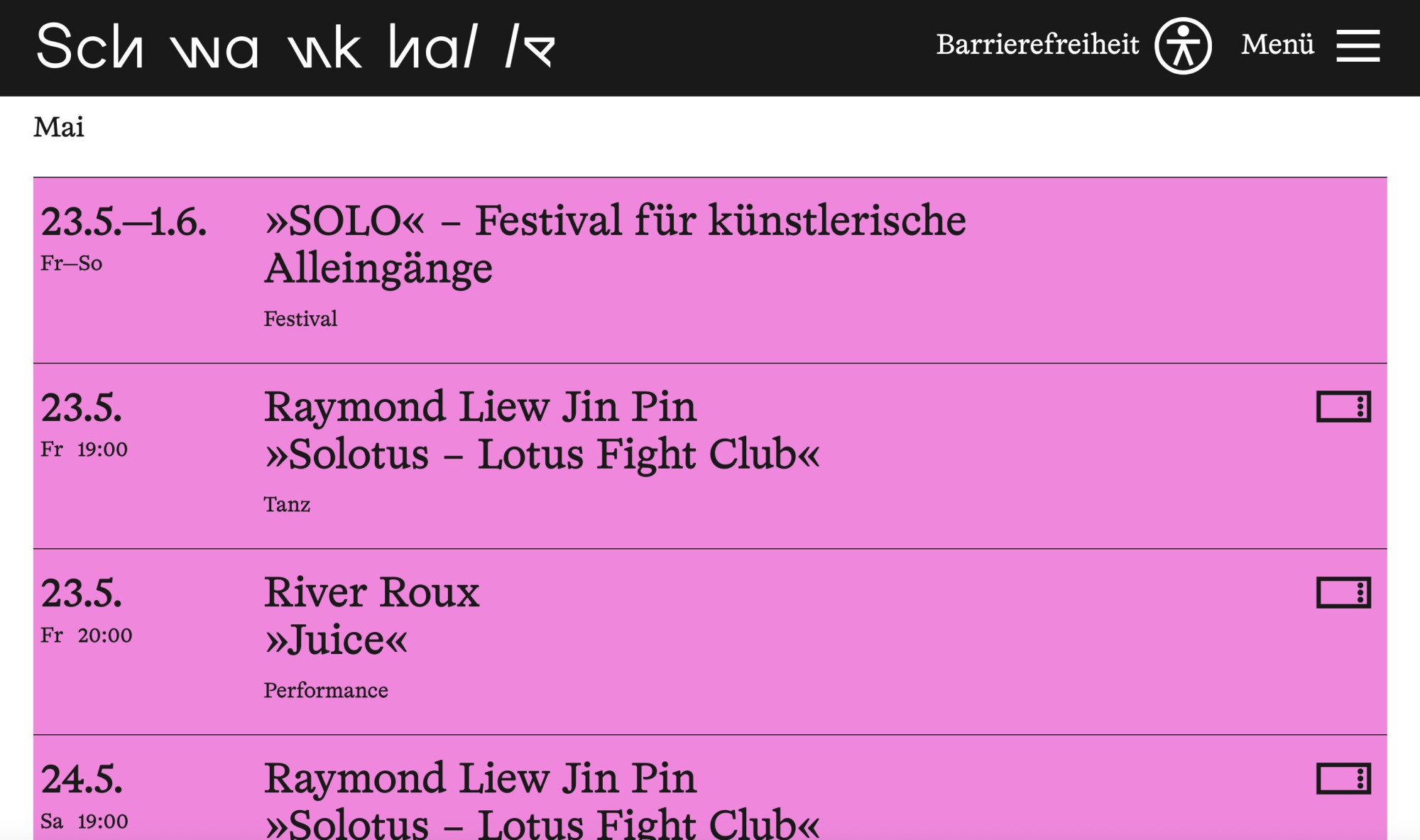
Einstellungen zur Barriere·freiheit
Unsere Internet·seite soll für möglichst viele Menschen
gut lesbar sein.
Deshalb können Sie das Aussehen der Internet·seite anpassen.
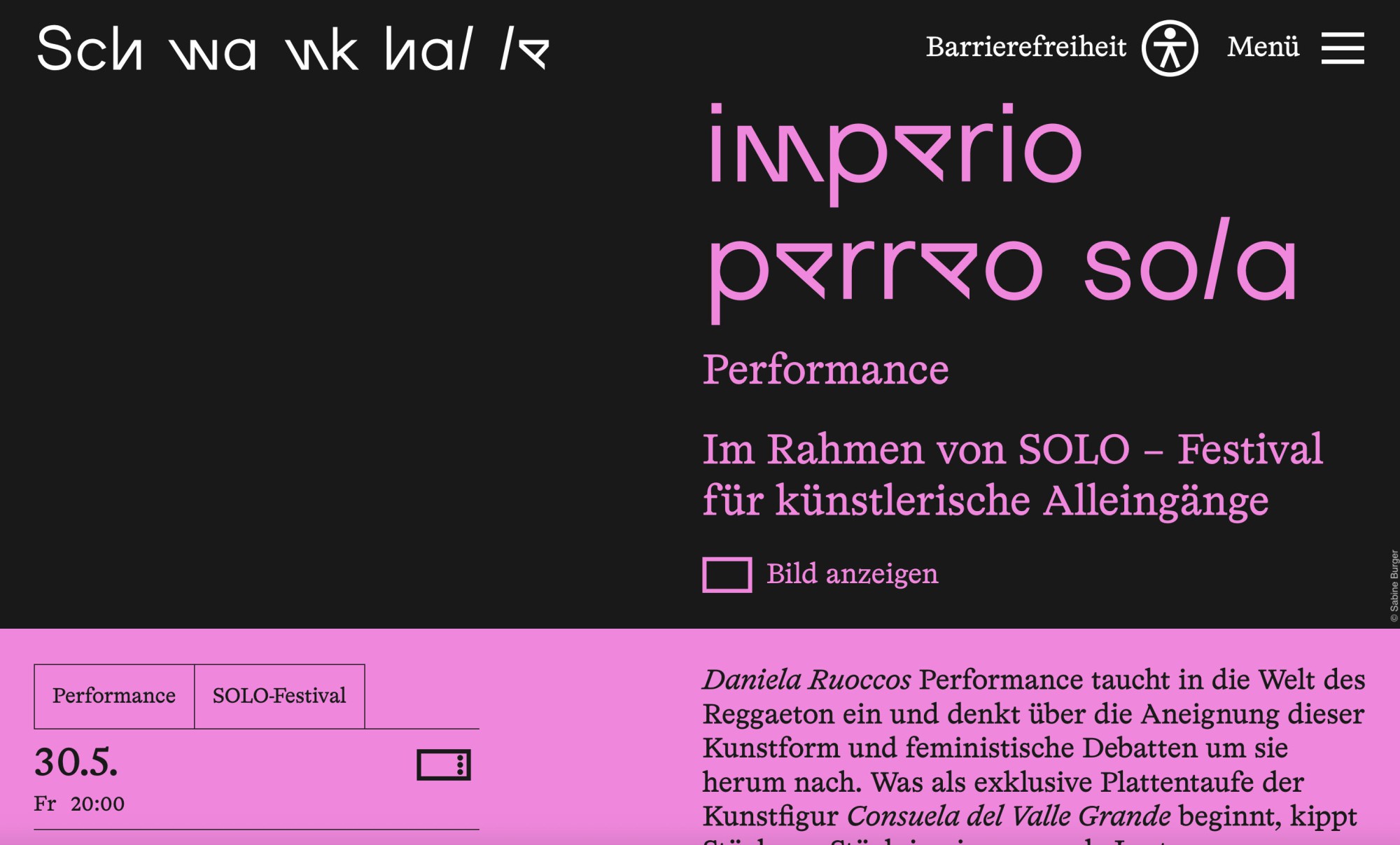
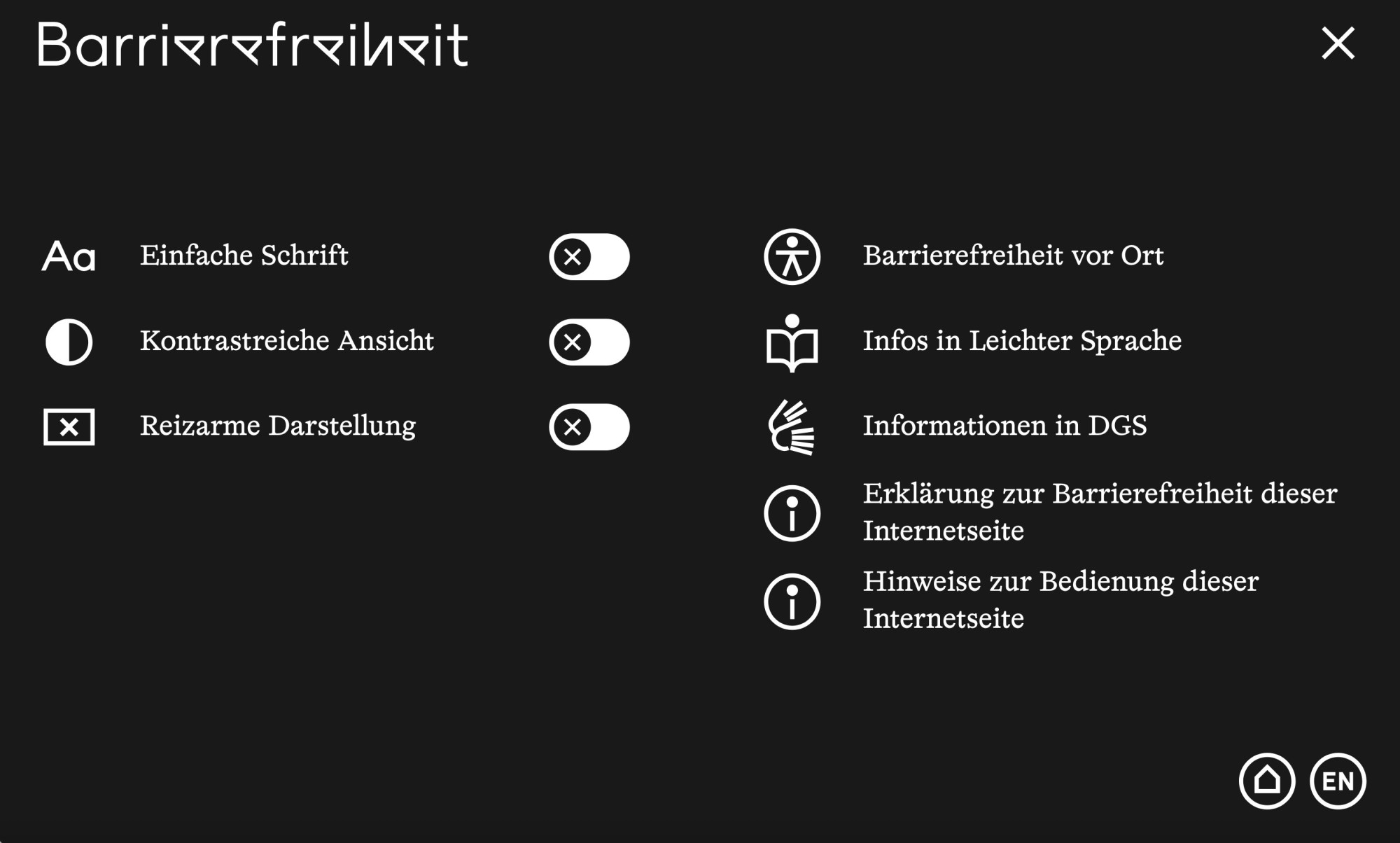
Sie möchten das Aussehen der Internet·seite anpassen?
Dafür gibt es in der linken Spalte verschiedene Möglichkeiten.
Sie können zum Beispiel diese Sachen auswählen:
• Einfache Schrift
Sie wählen diese Möglichkeit?
Dann sieht die große Schrift auf der Internet·seite anders aus.
So können Sie die Buchstaben besser erkennen.
• Kontrast·reiche Ansicht
Sie wählen diese Möglichkeit?
Dann hat die Internet·seite nur noch wenig Farben.
Und die Internet·seite hat einen hohen Kontrast.
• Reiz·arme Darstellung
Sie wählen diese Möglichkeit?
Dann gibt es auf der Internet·seite keine Bilder mehr.
Sie möchten ein Bild sehen?
Dann müssen Sie hier klicken: Bild anzeigen.
In der rechten Spalte finden Sie Informationen zu diesen Sachen:
• barriere·freie Angebote vor Ort
• Angebote in Leichter Sprache
• Angebote in Deutscher Gebärden·sprache
Sprach·einstellung
Unsere Internet·seite gibt es in zwei Sprachen: Deutsch und Englisch.
Sie möchten die Sprache wechseln?
Dann klicken Sie auf: Menü.
Oder Sie klicken auf: Barriere·freiheit.
Unten rechts in der Ecke von der Internet·seite finden Sie
einen Kreis mit zwei Buchstaben.
Sie möchten Englisch auswählen?
Dann klicken Sie auf: EN.
Sie möchten Deutsch auswählen?
Dann klicken Sie auf: DE.
Sie suchen Informationen in Leichter Sprache
oder in Deutscher Gebärden·sprache?
Dann klicken Sie auf: Barriere·freiheit.
Hinweis:
Die Beschreibungen gelten für die Internet·seite auf einem Computer.
Sie benutzen einen kleinen Bildschirm?
Dann sehen Sie diese Wörter nicht:
• Menü
• Barriere·freiheit